שלוש הדרכים המובילות להצטרף לקבצי M4V במחשב Windows ו- Mac
מיזוג אינו תכונת עריכה נפוצה. בעוד שבמקרים מסוימים, עם כמה קליפים של M4V ביד, כדאי לשלב אותם יחד כדי ליצור קובץ אחד גדול. האם אתה מחפש הצטרף לשני קבצי M4V או יותר לקובץ יחיד?

פוסט זה אוהב לשתף 3 דרכים קלות ויעילות מיזוג M4V ב- Mac, במחשב Windows ובאינטרנט בחינם. כשאתה צריך הצטרף לקבצי M4V, אתה יכול לבחור את מיזוג הווידאו המועדף עליך כדי לפצל אותם בקלות.
תוכן הדף
חלק 1. כיצד להצטרף לקבצי M4V ללא אובדן איכות
כדי לקבל כמה קבצי M4V מקובצים לאחד באופן חסר הפסד, אתה יכול להסתמך על עורך הווידאו המקצועי וממיר התוכנה, ממיר וידאו Vidmore.
יש לו את היכולת למזג קליפים M4V מופרדים לקובץ שלם מבלי להיות מקודד מחדש. מלבד תכונת המיזוג, הוא מצויד גם בפונקציות עריכה רבות אחרות כמו גזירה, חתוך, סיבוב, התאמת אפקטים, שיפור האיכות, דחיסת וידאו, הוספת סימן מים ועוד. בנוסף להצטרפות לקבצי M4V, הוא יכול לפצל קטעי וידאו בפורמטים אחרים של וידאו נפוצים, כגון MP4, MOV, AVI, FLV, MKV, MPG, ASF ו- VOB וכן הלאה. זה יכול אפילו להמיר את M4V ל- MP3.
שלב 1. לחץ פעמיים על כפתור ההורדה שלמעלה ופעל לפי ההוראות להתקנה בחינם ולהפעיל את כלי הנגינה M4V הזה במחשב שלך.
שלב 2. נְקִישָׁה הוסף קבצים או בסמל + הגדול לייבוא קבצי M4V שברצונך למזג. באפשרותך להוסיף באופן חופשי שניים או יותר קבצי M4V בהתאם לצורך שלך.

שלב 3. לפני מיזוג M4V, עליך לוודא שכל קבצי M4V נמצאים בסדר הנכון. כמו כן, תוכלו להשתמש בתכונות עריכה שונות לעריכת קטעי וידאו ואפקטים של פלט מותאם אישית. בחר פורמט פלט מתאים מ המר הכל ל.
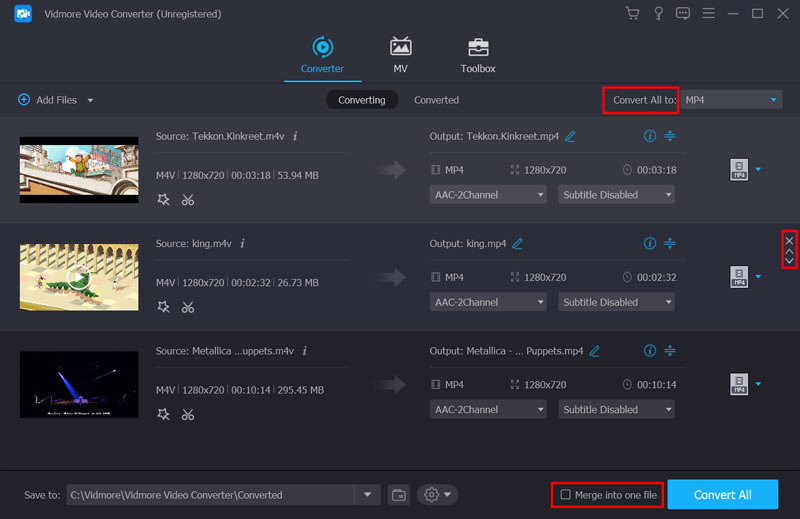
שלב 4. לאחר כל הפעולות הללו, תוכלו לסמן את התיבה של מיזוג לקובץ אחדואז לחץ על המר הכל כדי להתחיל להצטרף לקבצי M4V.
חלק 2. כיצד להצטרף לקבצי M4V ב- QuickTime
אם אתה משתמש ב- Mac ורוצה להצטרף לקבצי M4V עליו, אתה יכול להסתמך על ה- נגן QuickTime. QuickTime הוא נגן המדיה המוגדר כברירת מחדל עבור משתמשי מקינטוש. זה גם נושא כמה תכונות עריכה בסיסיות כמו לסובב, לחתוך, מוסיף רצועות שמע לווידאו, משלב קבצים יחד, ועוד. השלבים הבאים יראו לך כיצד להצטרף לקבצי M4V ב- Mac.
שלב 1. QuickTime מותקן מראש ב- Mac. אז כשתרצו למזג M4V, תוכלו לפתוח ישירות את נגן QuickTime.
שלב 2. נְקִישָׁה קוֹבֶץ בסרגל התפריטים העליון ואז בחר את תיק פתוח אפשרות לטעון אליו קובץ M4V אחד. לאחר מכן, אתה יכול לגרור ולשחרר קבצי M4V אחרים לממשק QuickTime Player שנפתח.
שלב 3. לפני שתצטרף לקבצי M4V, תוכל להדגיש ולהזיז את קטעי הווידיאו כדי לסדר מחדש את סדר הווידיאו. לאחר מכן לחץ על בוצע כדי לאשר את פעולתך. עכשיו אתה יכול ללחוץ קוֹבֶץ ואז ייצא כ כדי לשמור את כל קבצי M4V שנוספו כקובץ חדש אחד.
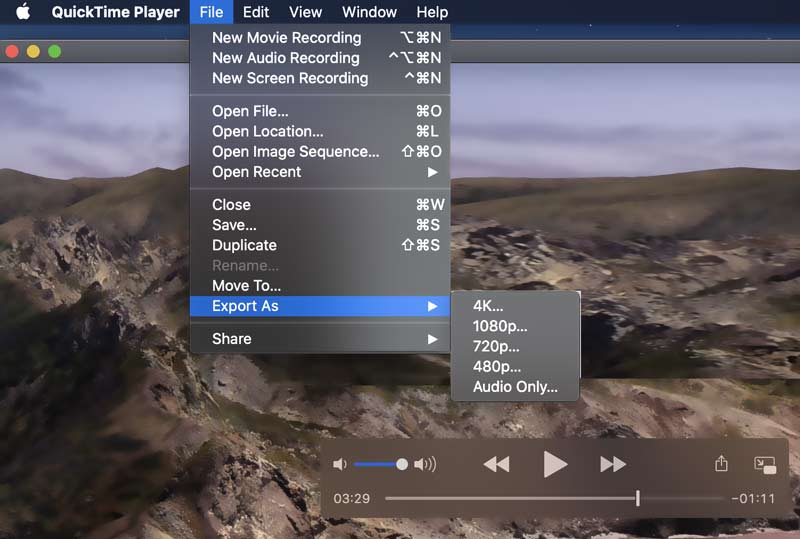
חלק 3. כיצד להצטרף ל- M4V באופן מקוון וחינמי
מלבד שתי השיטות לעיל, תוכל גם להשתמש במיזוג וידאו מקוון כדי להצטרף לקבצי M4V. כאן אנו ממליצים בכנות על הפופולרי וידאו מצטרף חינם באינטרנט כדי שתשלב שני קבצים או יותר יחד.
שלב 1. פתח את דפדפן האינטרנט שלך ועבור אל וידאו מצטרף חינם באינטרנט אֲתַר. הקלק על ה הוסף קבצים להצטרפות כפתור להתקנה מהירה של משגר בגודל קטן למיזוג הווידאו המקוון. לאחר מכן יופיע על המסך חלון קופץ לגלישה ולטעינת קבצי M4V שלך.
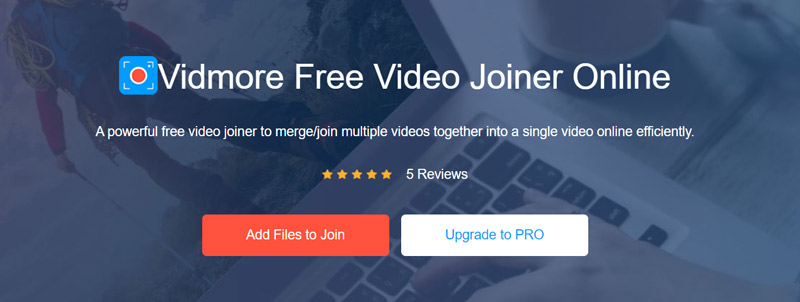
שלב 2. עכשיו אתה נמצא ב מיזוג סרטונים חַלוֹן. כאן תוכלו להתאים את רזולוציית הווידאו ואת פורמט הפלט בהתאם לצורך שלכם.
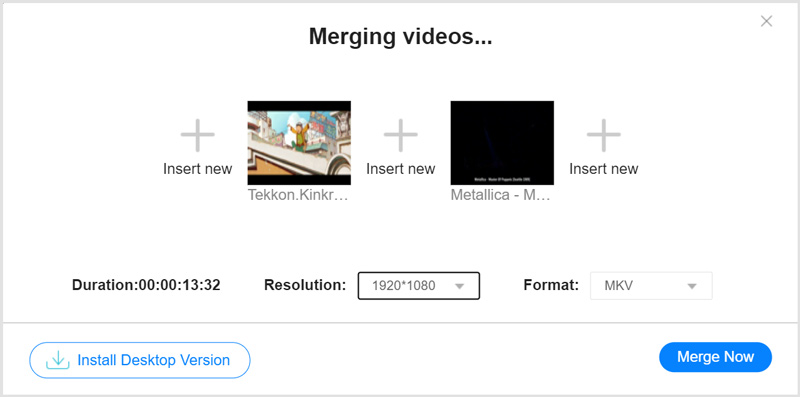
שלב 3. נְקִישָׁה מיזוג עכשיו להתחיל להצטרף לקבצי M4V יחד. אתה יכול לבחור תיקיית קובץ יעד לסרטון הממוזג. בדוק כאן לקבלת מידע נוסף מיזוג וידאו.
חלק 4. שאלות נפוצות על הצטרפות קבצי M4V
שאלה 1. מהו פורמט M4V?
M4V הוא פורמט סטנדרטי של מיכלי וידאו שפותח על ידי אפל. הוא מבוסס על סוג מיוחד של פורמט MP4. קבצי M4V משמשים בעיקר להחלה על אתרי וידאו על פי דרישה מקוונים וקבצי מדיה ב- iPhone, iPad ו- iPod. M4V מקודד עם H264 HD. קבצי וידאו בחנות iTunes הם בפורמט M4V. סוג זה של קבצי M4V ב- iTunes מוגן בדרך כלל על ידי FairPlay DRM של אפל.
שאלה 2. כיצד להמיר קובץ M4V ללא MP4?
ממירי וידאו רבים המוצעים בשוק יכולים לעזור לכם להמיר M4V ל MP4. אתה יכול לבחור פופולרי כדי לבצע את העבודה. כמו כן, אתה יכול לנסות לשנות את שם סיומת הקובץ מ .m4v ל- .mp4 כדי לבצע את ההמרה בקלות.
שאלה 3. מדוע איני יכול לייבא קבצי iTunes M4V למיזוג?
כפי שניתן לראות מלמעלה, M4Vfiles שנרכשו מ- iTunes מוגנים על ידי DRM. הגנת זכויות היוצרים שולטת ומגבילה את M4V בשימוש, שינוי והפצה. אינך רשאי לערוך ולמזג את קבצי M4V המוגנים על ידי DRM.
סיכום
לאחר קריאת פוסט זה, תוכל להשיג 3 שיטות פשוטות ל הצטרף לקבצי M4V. דבר אחד שעליך לדעת הוא שכל התוכניות המומלצות למיזוג וידאו יכולות לעבוד רק עם קבצי M4V שאינם מוגנים. עבור קבצי M4V המוגנים מפני DRM מחנות iTunes, עליך להסיר את המגבלות הדיגיטליות ולאחר מכן לערוך אותן.
טיפים ל-M4V


